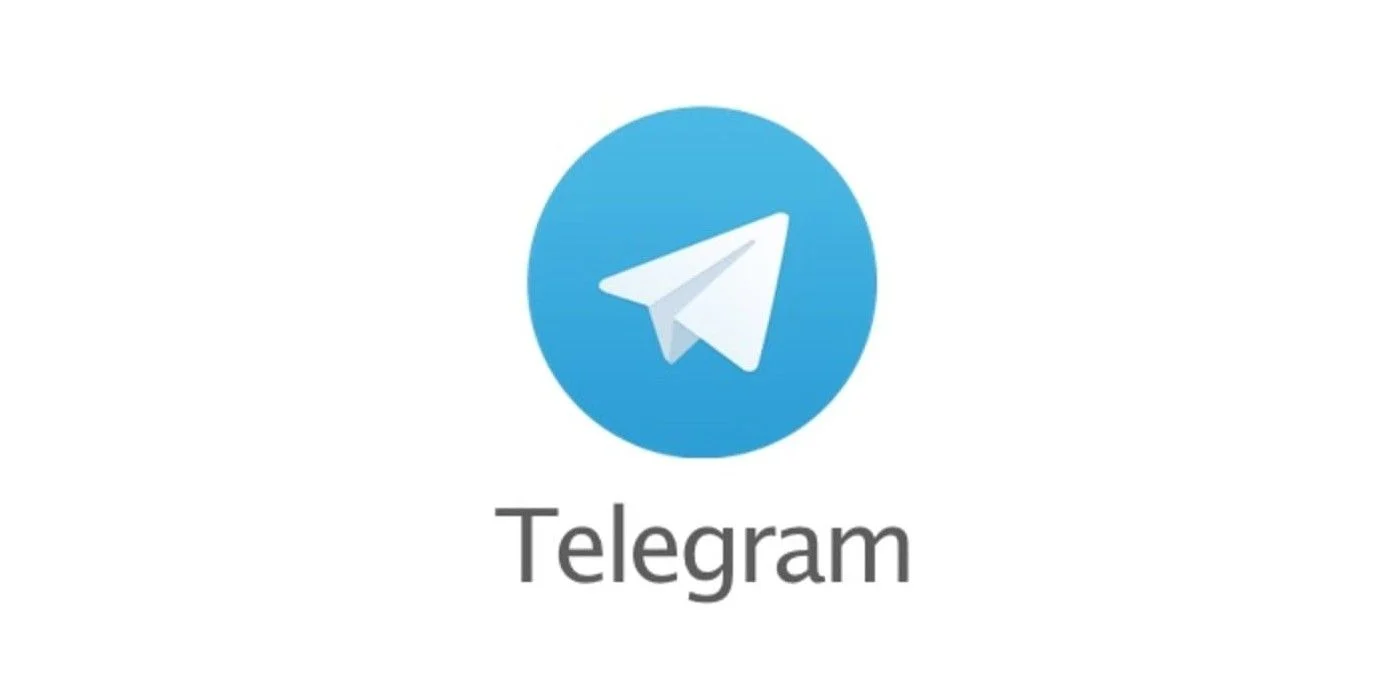电报禁止下载怎么办?
admin
2025-04-25
如果你在Telegram中遇到禁止下载的情况,首先检查你的网络连接是否稳定。然后,确认应用权限设置中是否允许Telegram访问手机的存储空间。如果问题依旧,尝试重启应用或更新到最新版本。如果这些方法都不行,可能需要联系Telegram支持团队寻求帮助。
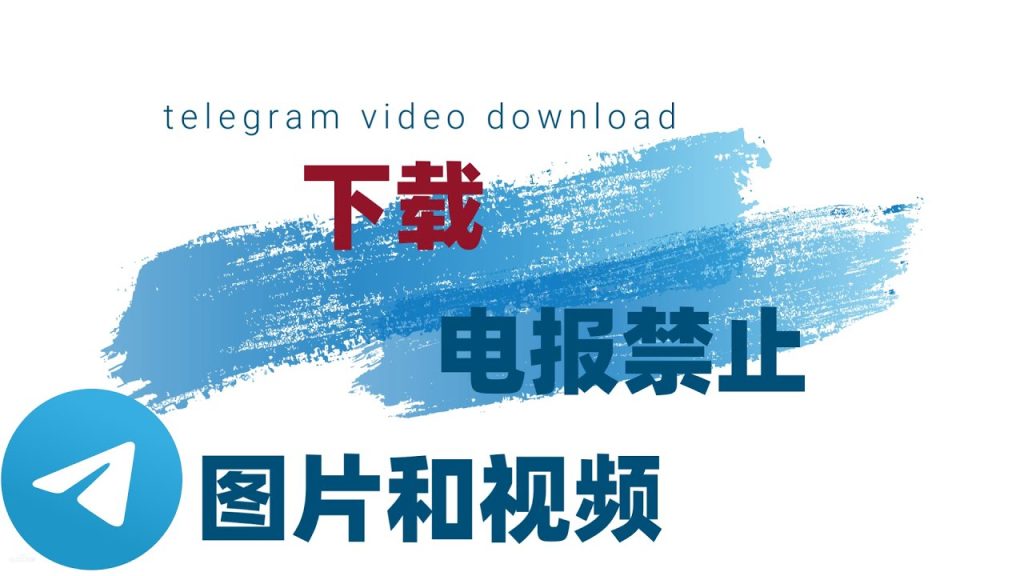
检查网络连接问题
解决移动数据下载限制
- 检查数据使用设置:在智能手机的设置中,查看是否对Telegram或整体的移动数据使用设置了限制。在安卓设备中,这通常在“网络与互联网”->“数据使用”中设置;在iOS设备中,查看“蜂窝移动网络”下的应用使用数据权限。
- 调整应用的数据权限:如果发现Telegram被设置为在使用移动数据时不允许下载,需要更改这一权限。通常,可以直接在应用的“数据使用”设置中允许Telegram在使用移动数据时进行下载。
- 联系运营商解除限制:如果问题依旧存在,可能是由于运营商对数据流量使用有限制。联系你的移动网络运营商,询问是否有相关的下载限制,并请求解除这些限制以便正常使用Telegram。
优化Wi-Fi连接以提高下载速度
- 检查网络信号强度:确保你的设备处于Wi-Fi信号良好的区域。如果信号弱,尝试移动到路由器更近的位置,或重新调整路由器的位置以提供更好的覆盖。
- 重启路由器和设备:定期重启路由器可以解决连接缓慢或不稳定的问题。同时,也重启你的设备以清除可能影响性能的临时缓存和配置。
- 更新网络设备:检查你的Wi-Fi路由器是否有可用的固件更新。更新固件可以改善设备性能和网络稳定性。如果路由器较旧,考虑升级到更先进的模型,特别是支持5GHz频段的路由器,以提高网络速度和质量。
更新和重启应用
指导如何更新Telegram到最新版本
- 检查应用商店:前往你的设备对应的应用商店,如Google Play商店或Apple App Store。在搜索框中输入“Telegram”,并选择出现的Telegram应用。
- 检查更新选项:在Telegram应用页面,查看是否有“更新”按钮。如果显示有可用更新,点击此按钮开始更新过程。如果按钮显示为“打开”,则说明你的应用已是最新版本。
- 确保应用更新成功:更新完成后,重新打开Telegram应用。你可以通过检查应用内的设置或帮助部分来确认版本号,以确保应用已经更新到最新版本。
重启Telegram应用的正确方法
- 关闭应用:首先,需要确保Telegram应用完全关闭,而不是仅仅在后台运行。在Android设备上,可以通过最近应用列表找到Telegram,然后滑动它来关闭。在iOS设备上,双击Home键或向上滑动屏幕底部(无Home键的设备),在应用预览中向上滑动Telegram应用卡片以关闭它。
- 等待几秒钟:在关闭应用后,等待几秒钟再重新打开应用。这可以帮助清除应用的内存缓存,解决可能由缓存引起的小问题。
- 重新打开应用:关闭应用几秒钟后,点击Telegram的图标重新打开它。这相当于一个“软重启”,有助于应用恢复正常功能,尤其是在应用更新后,重启可以确保所有新功能和修正都已正确加载。

探索权限设置
确认和修改手机的存储权限
- 访问应用设置:在手机的设置菜单中,找到“应用”或“应用管理”部分。在这里,你可以查看所有已安装的应用列表。
- 选择Telegram应用:在应用列表中找到Telegram,点击进入应用的具体设置页面。这里包含了有关权限管理、存储和其他相关设置的信息。
- 修改存储权限:在Telegram的应用信息页面,找到“权限”或类似的选项,点击进入。查看“存储”权限是否已经被授予。如果没有,可以切换开关,允许Telegram访问设备的存储空间。这通常是必需的,以便应用可以保存下载的文件和数据。
管理Telegram应用内的下载设置
- 打开Telegram设置:在Telegram下载好的应用内,点击左下角的菜单按钮(通常表示为三条横线),然后选择“设置”选项。
- 访问数据和存储设置:在设置菜单中找到并点击“数据和存储”选项。这里可以找到有关自动下载媒体文件的设置,包括在使用移动数据、Wi-Fi或漫游时的不同配置。
- 调整下载配置:在“数据和存储”设置中,根据你的需要调整自动下载文件的设置。你可以选择哪些类型的媒体(如图片、视频、音频、文件)在不同的网络条件下自动下载,或完全禁用自动下载,以手动管理每一个下载过程。

联系技术支持
如何快速联系Telegram客服
- 通过Telegram应用内求助:在Telegram应用内,通常可以通过设置菜单找到帮助或支持选项。点击“设置”然后选择“帮助”或“支持”,你可以直接通过消息向Telegram的支持团队发送求助。
- 使用官方网站联系方式:访问Telegram的官方网站,通常在页面底部或“联系我们”部分,可以找到客服的电子邮件地址或联系表单。通过这些方式,可以直接与支持团队取得联系。
- 社交媒体平台:Telegram在多个社交媒体平台上有官方账号,如Twitter、Facebook等。你可以通过这些平台上的私信功能联系客服,获取支持和帮助。
准备联系支持前的信息整理
- 详细描述问题:在联系支持前,准备一份详细的问题描述,包括问题发生的时间、你尝试过的解决步骤、问题的频率等。这可以帮助客服更快地理解你的问题并提供相应的帮助。
- 收集相关截图和日志:如果可能,收集出现问题时的屏幕截图或相关的错误日志。这些信息可以作为附件发送给客服,以便他们更清楚地看到问题的具体表现。
- 提供账户详情:虽然不应提供敏感的个人信息,如密码等,但你可能需要提供你的用户名或账户ID,以便客服在系统中查找你的信息。确保提供的信息足够支持团队识别你的账户,但同时保持账户安全。
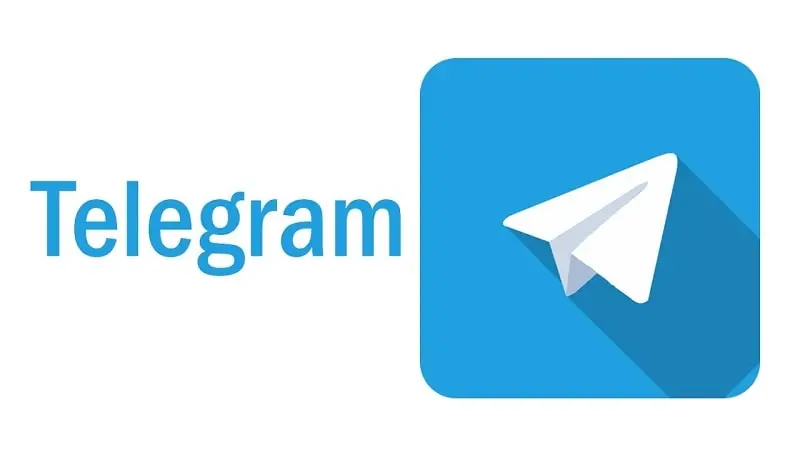
清除缓存和数据
清理Telegram缓存的步骤
- 打开Telegram设置:首先,在Telegram应用内,点击左下角的菜单图标(三条横线),然后选择“设置”(Settings)。
- 访问数据与存储:在设置菜单中,找到并选择“数据与存储”(Data and Storage)。这一部分控制了与数据和文件存储相关的所有设置。
- 清除缓存:在“数据与存储”设置中,滚动到“存储使用”部分,找到“清除缓存”选项。点击后,你可以选择清除特定类型的媒体文件缓存,如图片、视频、音频和文件。确认选择后,点击“清除缓存”,这将删除这些文件的本地缓存副本,但不会从你的聊天中删除这些文件。
彻底清除应用数据以解决问题
- 备份重要数据:在彻底清除应用数据前,确保备份你的聊天记录和重要文件。Telegram允许你将聊天导出为文件,可以在“设置” -> “聊天设置”中找到“聊天备份”或“导出聊天记录”选项。
- 访问应用信息:返回到手机的主设置菜单,找到“应用”或“应用管理”并选择Telegram。在应用信息页面,你将看到关于该应用的各种选项。
- 清除数据与缓存:在Telegram的应用信息页面,找到“存储”或类似的选项。在这里,你通常会看到“清除缓存”和“清除数据”两个按钮。选择“清除数据”将删除应用的所有数据,包括所有的设置、账户信息和本地存储的聊天记录。确认后,应用将恢复到初始安装状态。
电报下载被禁止时应检查哪些手机设置?
首先检查你的网络连接是否正常,然后确认Telegram是否有存储权限。在手机的设置中找到应用管理,选择Telegram,然后查看其权限设置确保存储权限已启用。
如果电报下载仍然不工作,该怎么办?
尝试清除Telegram的缓存和数据。进入手机设置,应用管理,找到Telegram,选择存储,然后点击清除缓存。如果问题依旧,可以考虑卸载后重新安装应用。
电报下载问题是否可能由应用版本过旧引起?
是的,确保你的Telegram应用是最新版本。过时的应用可能不支持某些功能或存在已知的错误。在应用商店检查更新,并安装任何可用的更新来解决问题。